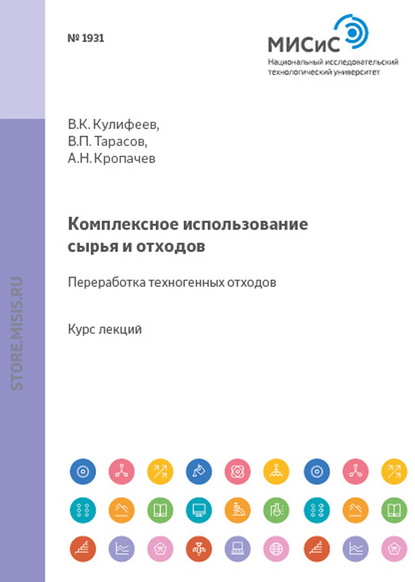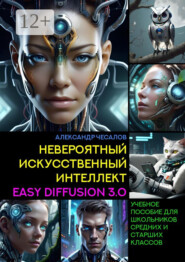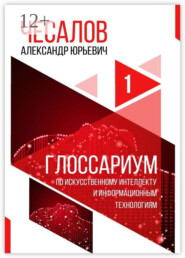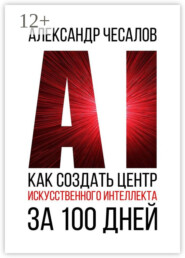По всем вопросам обращайтесь на: info@litportal.ru
(©) 2003-2025.
✖
Невероятный искусственный интеллект Easy Diffusion. Учебное пособие для школьников средних и старших классов
Настройки чтения
Размер шрифта
Высота строк
Поля
Существуют два правильных и проверенных способа расставить приоритеты (веса для определенных фраз) в нашем запросе, чтобы обратить внимание системы искусственного интеллекта на порядок обработки запроса.
Рассмотрим два способа, которые описаны в справке к программе:
– Первый способ. Использовать следующий синтаксис при распределении приоритетов: «Artificial intelligence cyborg, green eyes:1.2, blue hair:1.8». Этот пример похож на вышеописанный. Веса можно присваивать любым фразам, разделенных запятыми. Например: «Artificial intelligence cyborg:0.8, green eyes:1.2, blue hair:1.8».
Этот пример, как и описанный выше, требует проверки его работы экспериментом.
– Второй способ. Порядок обработки запроса можно определить с помощью круглых « ()» и/или квадратных скобок « []».
Например, предыдущий запрос мы можем написать так: «Artificial intelligence cyborg, [green eyes], (blue hair)».
Или, чтобы усилить акцент, пишем так: «Artificial intelligence cyborg, [[green eyes]], ((blue hair))», где
(фраза в одних круглых скобках) – увеличивают акцент на фразе на 10%,
((фраза в двух круглых скобках)) – увеличивают акцент на фразе на 20%,
[фраза в одних квадратных скобках] – уменьшают акцент на фразе на 10%, и т. д.
[[фраза в двух квадратных скобках]] – уменьшают акцент на фразе на 20%, и т. д.
Практика показала, что использование скобок работает лучше, чем числовые приоритеты. Я рекомендую вам использовать круглые скобки « ()» для усиления или квадратные скобки « []» для ослабления значений фраз в ваших запросах.
Таким образом, всего за четыре шага мы создали киборга с зелеными глазами и синими волосами очень похожего на простого человека:
Киборг с человеческим лицом
На первый взгляд, может показаться, что сила приоритетов сместила акцент на внешний вид и совсем забыла, что мы хотели создать киборга.
И тут я должен раскрыть вам свой небольшой секрет (о котором намекнул в предыдущей главе).
Все дело в том, чтобы каждый раз система искусственного интеллекта не создавала совершенно новое и ненужное мне изображение, я воспользовался приемом, который мне позволил реализовать эволюцию моего первого изображения и в конечном итоге получить последнее.
Другими словами, я создал первую картинку из текста, а все последующие из текста и предыдущих версий изображений, воспользовавшись командой «Use as Input» (которая появляется при наведении мышкой на изображение):
Рабочая область программы Easy Diffusion
Таким образом, алгоритм моих действий был таков:
– Шаг 1. Создаю первое изображение из текста «Artificial intelligence cyborg». После того как первая картинка (а может, вторая или третья, но которая очень понравится) будет создана, использую команду «Use as Input», чтобы сказать искусственному интеллекту: «бери ее за основу, потому что она мне очень нравится».
– Шаг 2. Создаю второе изображение из текста «Artificial intelligence cyborg, green eyes». Использую команду «Use as Input» на второй картинке, чтобы сказать искусственному интеллекту: «бери вторую картинку за основу, потому что она мне очень нравится».
– Шаг 3. Создаю третье изображение из текста «Artificial intelligence cyborg, green eyes, blue hair». Использую команду «Use as Input» на третьей картинке.
– Шаг 4. Создаю четвертое изображение из текста «Artificial intelligence cyborg, green eyes:20, blue hair:80». Получаю итоговый результат:
Этапы преобразования изображения с использованием команды «Use as Input»
Последовательность этих действий дает точное представление о способах, какими нужно воспользоваться для создания красивого изображения в Easy Diffusion из комбинации текста и изображения.
Чтобы изображение сделать еще более красивым, пользователи Easy Diffusion часто используют набор следующих ключевых фраз после тех, которые отражают основную суть создаваемого изображения:
– highly detailed,
– trending on artstation,
– soft light,
– photorealistic,
– perfect composition,
– cinematic shot,
– intricate details,
– hyper detail,
– cinematic.
В нашем случае запрос выглядел бы так: «Artificial intelligence cyborg, green eyes, blue hair, highly detailed, trending on artstation, soft light, photorealistic, perfect composition, cinematic shot, intricate details, hyper detail, cinematic».
К ключевым фразам, отвечающим за стиль изображения, можно добавить фамилии известных художников (например, Пикассо) или название сайтов (например, unsplash), на которых хранятся картинки тысяч пользователей.
Наш обновленный запрос выглядел бы так: «Artificial intelligence cyborg, green eyes, blue hair, Picasso, unsplash, soft light, photorealistic, perfect composition, cinematic shot, intricate details, hyper detail, cinematic».
Не забывайте и про эмоции. Не лишним будет слово: «smile».
А также не забывайте, что вы можете воспользоваться кнопкой «Image Modifiers» / «Модификаторы изображения», которая находится сверху панели инструментов:
Кнопка «Image Modifiers» / «Модификаторы изображения»
Если вам нравятся эксперименты, то добавьте в список фраз слова cyberpunk или steampunk, и вы получите нечто невообразимое, как это получилось у меня:
Также нам нельзя забывать о том, что помимо основного запроса, мы можем написать еще «Negative Prompt» («Отрицательный запрос»):
Окна «Enter Prompt» («Ввод запроса») и «Negative Prompt» («Отрицательного запроса»)
Отрицательный запрос нам нужен для того, чтобы исключить из изображения все то, что нам не нужно. Например, фраза «Black background» исключит из изображения, которое мы хотим создать, черный фон.
Ниже приведу пример своего, на мой взгляд, самого удачного запроса, который позволил мне создать несколько потрясающих изображений:
Запрос (Prompt): Nouvelle AI, new artificial intelligence, cyborg face, an enchanted technological portal from the future, journey into the healing power of nature, photorealistic, perfect composition, cinematic shot, intricate details, hyper detail
Модель (Model): DreamShaper
Автоэнкодер (Custom VAE): vae-ft-mse-840000-ema-pruned